苹果Mac录屏没声音怎么办?好多小伙伴遇到录制网课,需要播放电脑的正在播放的声音,又需要把自己的麦克风录进去,安装LoopBack解决Mac内录电脑系统声音,把系统的声音输出转到输入,从而使得能直接录制到本来输出的声音。
我们打开LoopBack软件,界面非常的简单,分为虚拟设备区,声音来源,声音输出和监控台
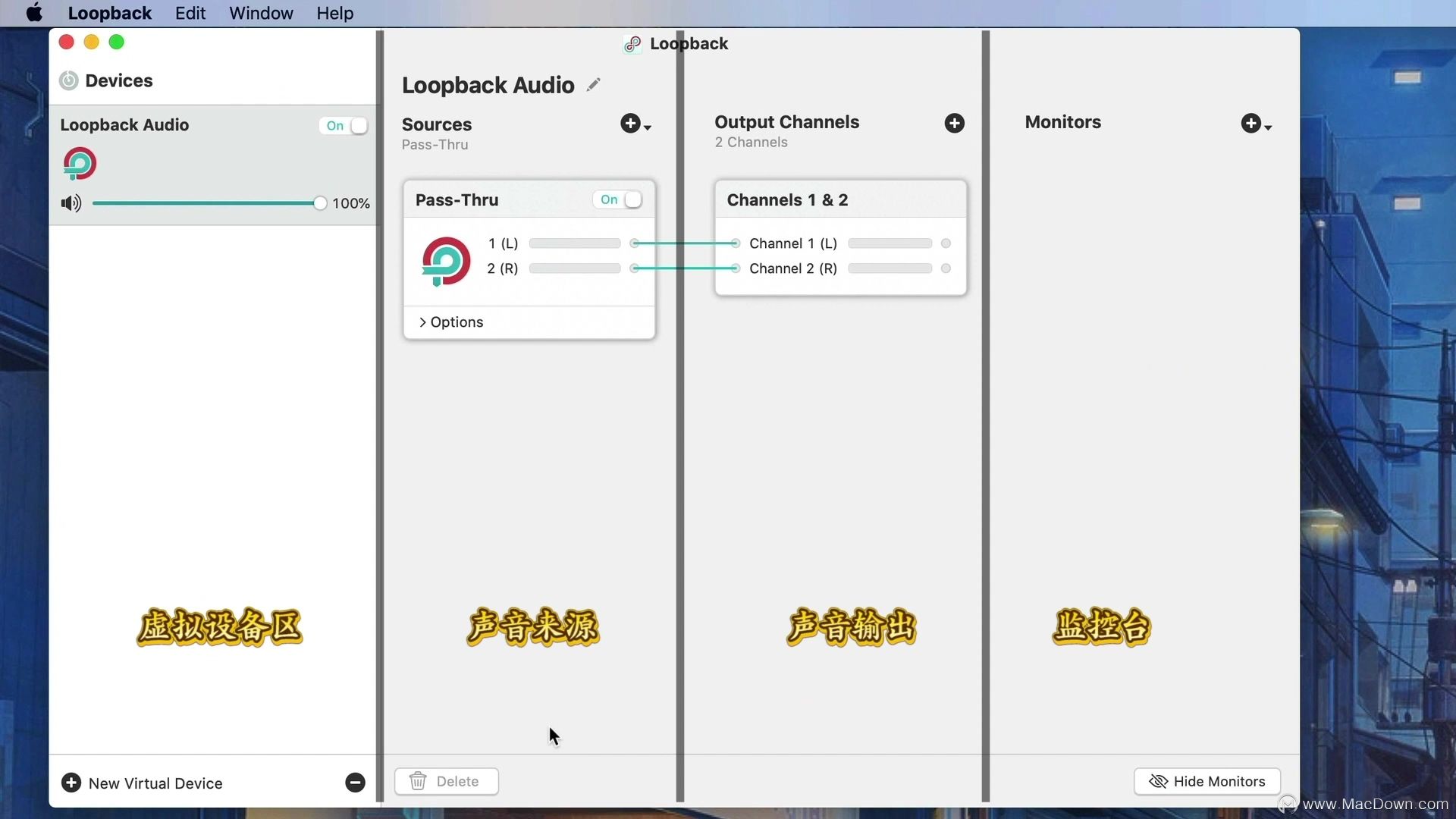
作为内录视频我们通常只会用到声音来源这个区域,LoopBack可以捕获你电脑里的软件和设备发出的声音,并把它们的音频轨道单独显示出来,供你混合和调整
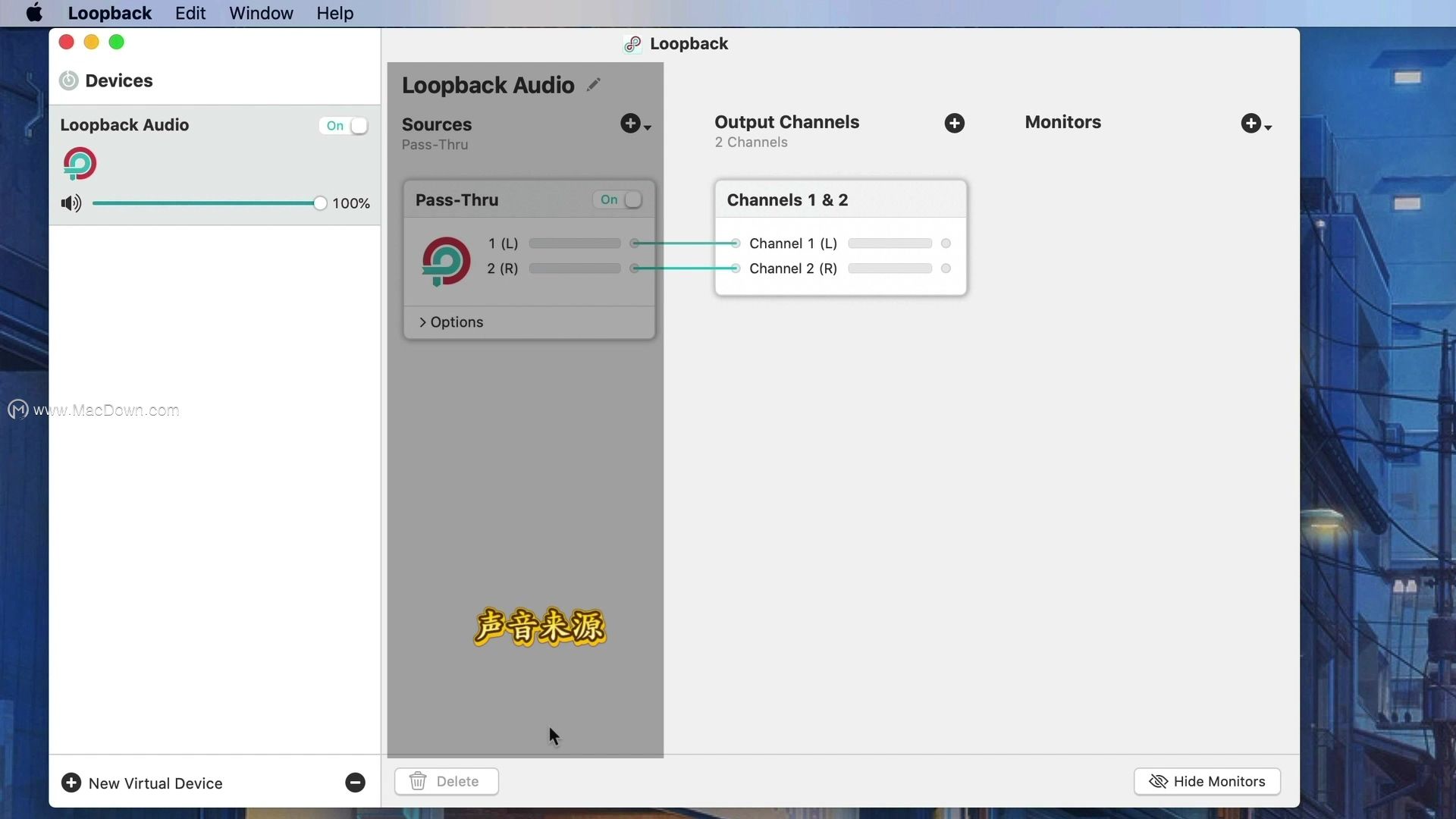
比如现在我的腾讯视频中放视频,音乐播放器中放歌,点击这个加号,就能把这些程序都添加到声音源
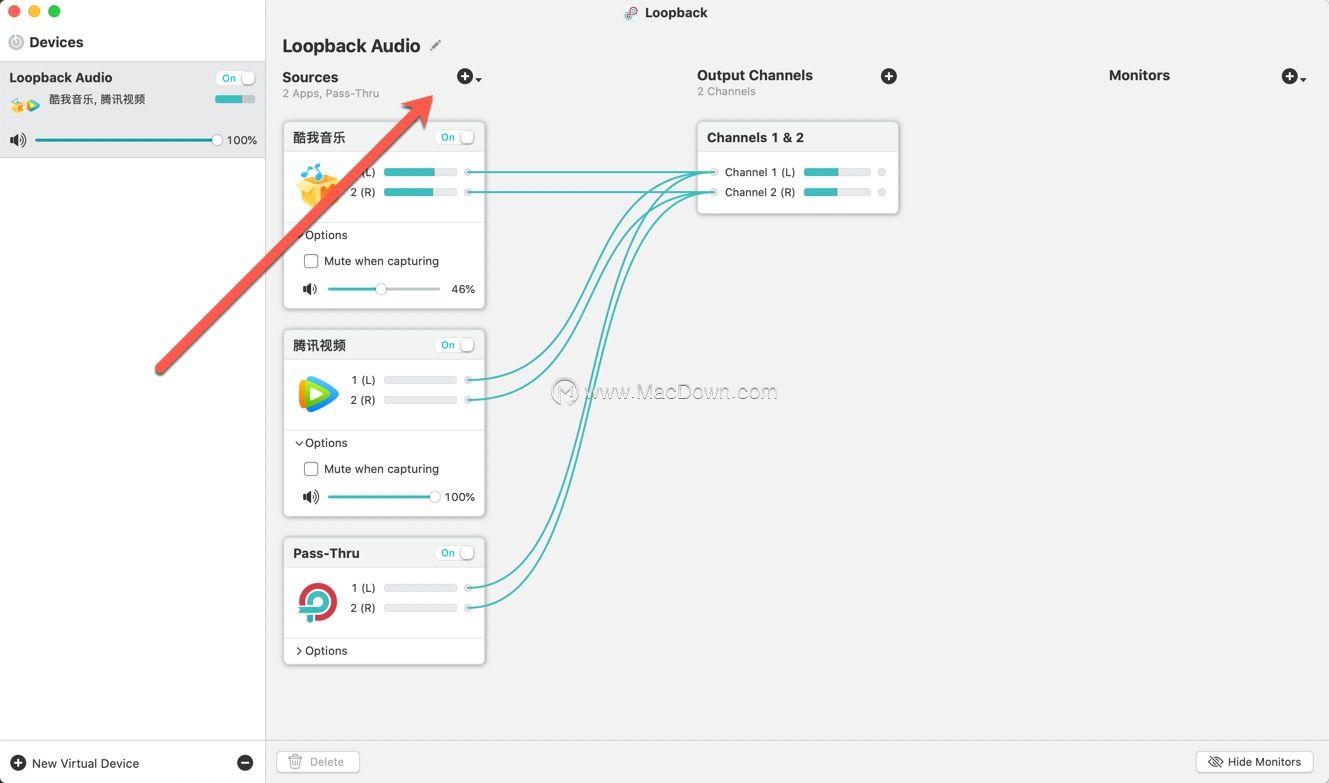
可以看见它们的左右声道在跳动,表示LoopBack已经捕捉到它们的单独的音频了
接下来我们只要在录制视频的软件中,将声音来源改成LoopBack Audio,就能把我们添加进去程序所发出的声音也录制进来了
比如QuickTime Player录屏设置,将声音来源改成LoopBack Audio,如图:
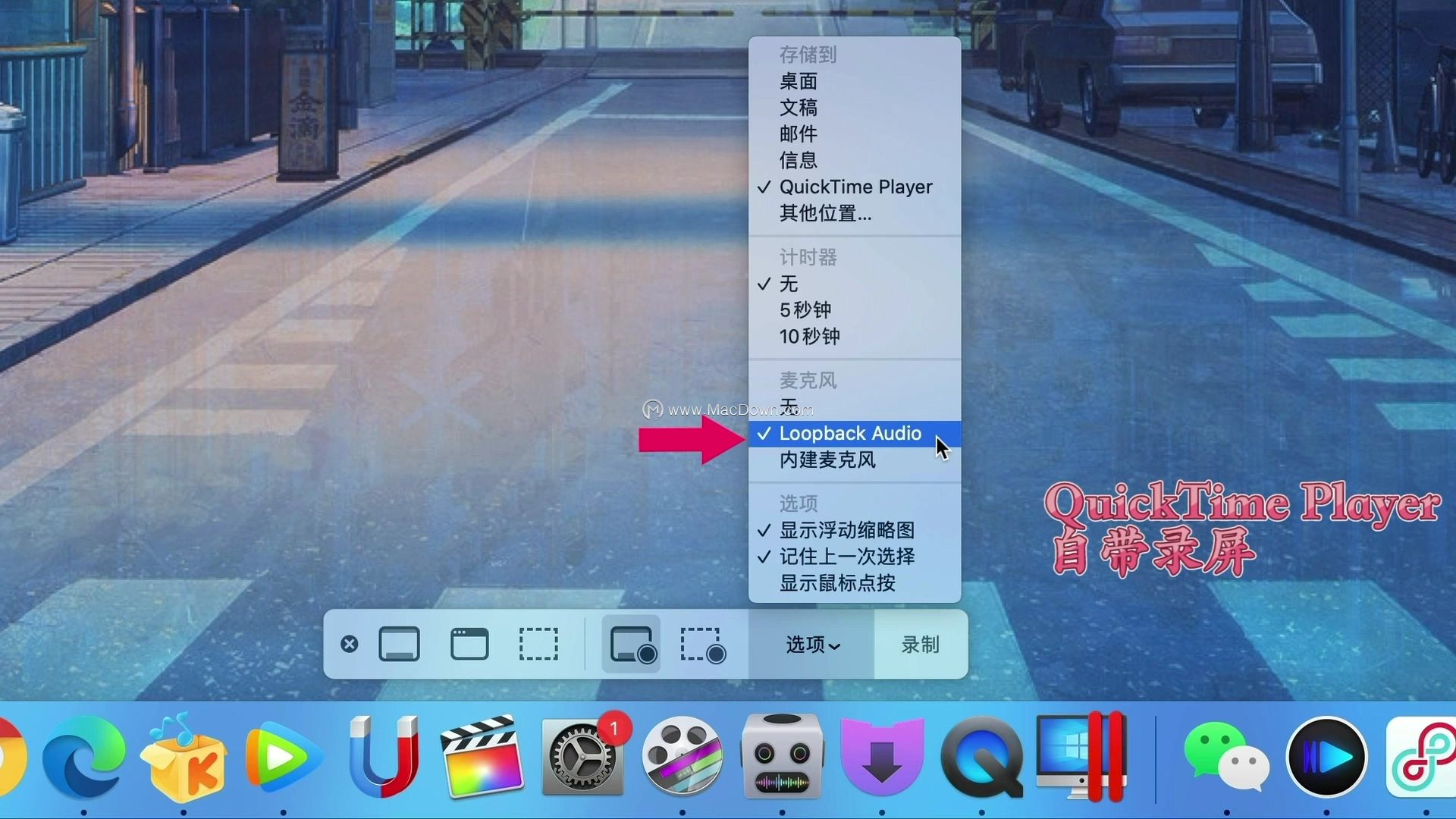
比如ScreenFlow for mac录屏设置,将声音来源改成LoopBack Audio,如图:
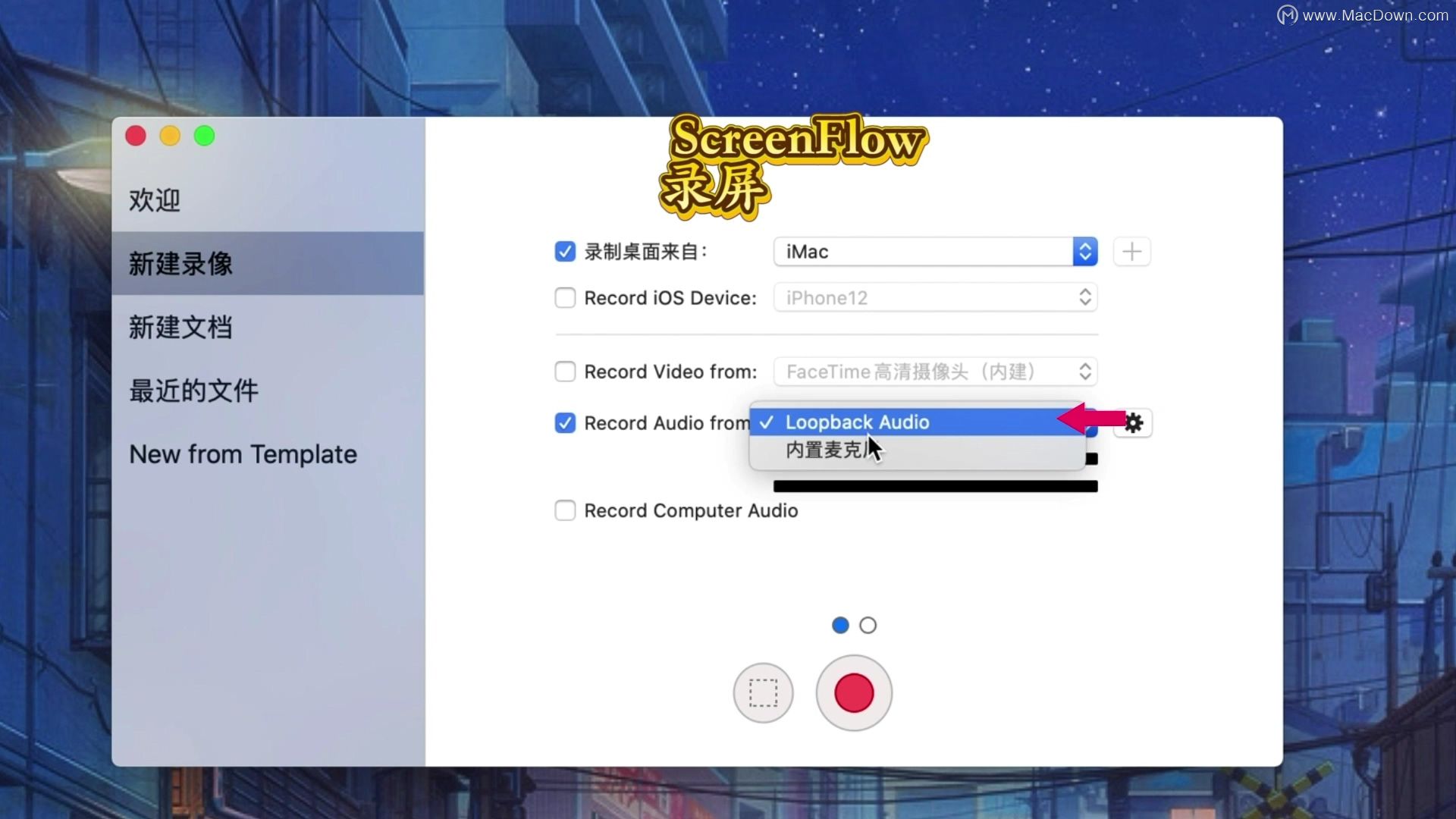
当我们录制的时候会发现LoopBack的音轨中跳动,
但是我们自己却听不到任何声音,
原因是LoopBack中录制音频的时候会默认静音,
如果你也需要听到声音,
这个这个应用,找到options,取消静音即可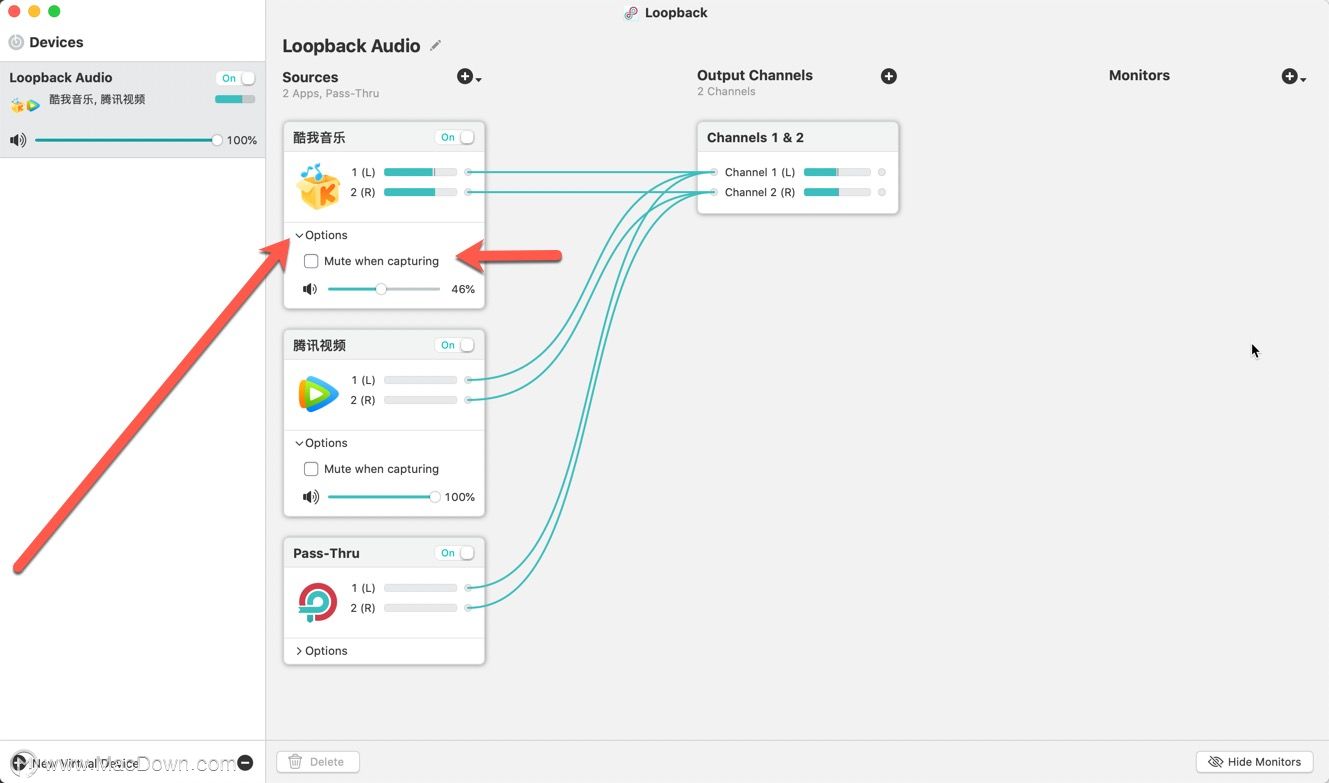
如果你使用麦克风念稿子,需要把麦克风打开,如图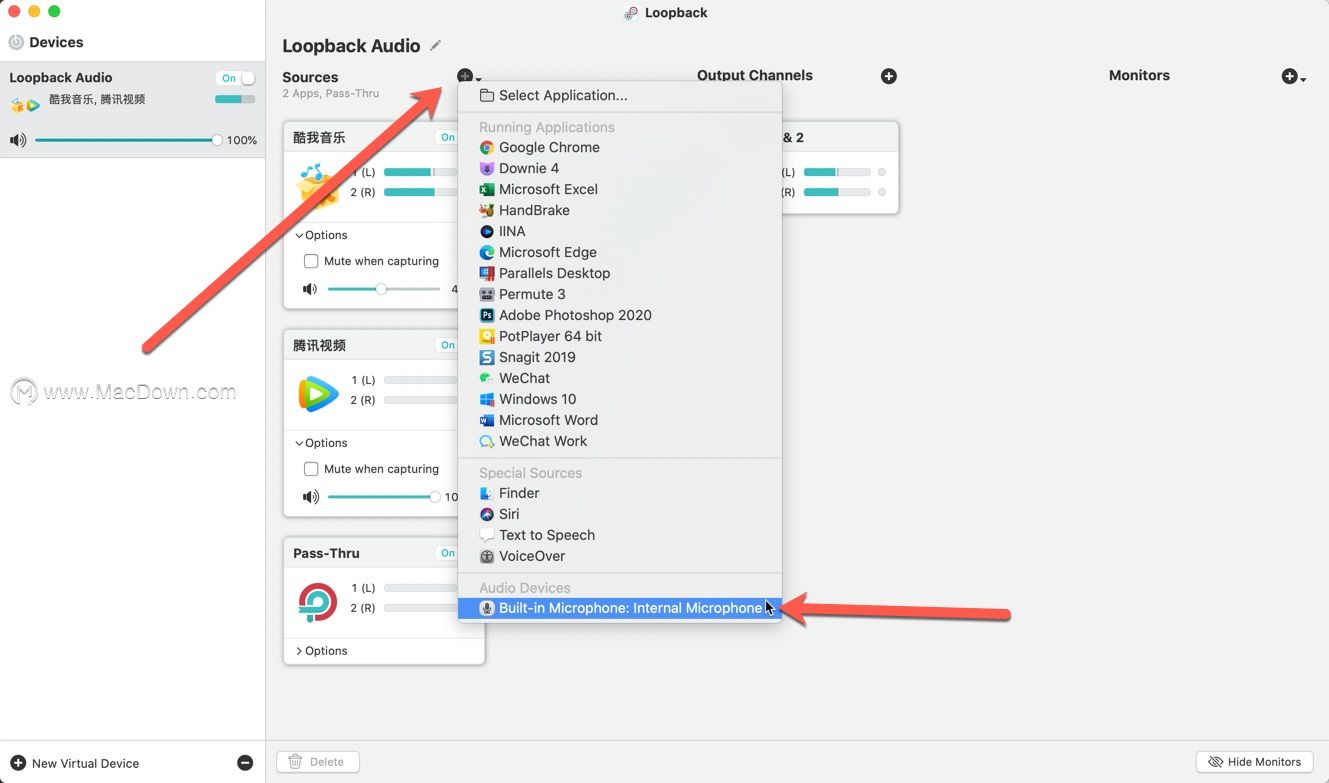
以上就是给大家带来苹果Mac录屏没声音怎么办?安装LoopBack解决Mac内录电脑系统声音的教程,希望对你有所帮助,更多Mac软件及使用教程关注macz.com为你带来优质对Mac软件使用干货。